Ne vstavljajte fotografij v Instagram: glavne vzroke težave
Milijoni uporabnikov Instagrama po vsem svetu vsakodnevno objavljajo fotografije in si izmenjujejo najbolj zanimive trenutke svojega življenja. Vendar, kaj storiti v položaju, v katerem želite deliti fotografijo, vendar ona ne želi objaviti?
Težava s prenosom fotografije je pogosto dovolj. Na žalost lahko zaradi takšne okvare povzroči veliko različnih dejavnikov, zato bomo v nadaljevanju preučili vzroke in načine za rešitev problema, začenši z najpogostejšimi.
Vsebina
- Razlog 1: nizka hitrost interneta
- Vzrok 2: pametni telefon napaka
- Razlog 3: Stara različica aplikacije
- Razlog 4: Nepravilno delovanje aplikacije
- Vzrok 5: Nameščanje druge različice aplikacije
- Vzrok 6: odstranjene posodobitve za pametni telefon
- Vzrok 7: napaka v vašem pametnem telefonu
- Razlog 8: naprava ni narobe
- Vprašanja in odgovori
Razlog 1: nizka hitrost interneta
Eden najpogostejših vzrokov, ki je nestabilna hitrost internetne povezave. V tem primeru, če obstaja dvom o stabilnosti internetne povezave, je bolje, če je mogoče, vzpostaviti povezavo z drugim omrežjem. Trenutne hitrosti omrežja lahko preverite z uporabo aplikacije Speedtest. Za normalno nalaganje fotografij hitrost vaše internetne povezave ne sme biti manjša od 1 Mb / s.
Prenesite aplikacijo Speedtest za iPhone
Prenesite aplikacijo Speedtest za Android

Vzrok 2: pametni telefon napaka
Nato je logično sumiti na nepravilno delovanje pametnega telefona, kar je povzročilo nezmožnost objavljanja fotografij v Instagramu. Kot rešitev v tem primeru se bo pametni telefon znova zagnal - pogosto je tako preprost, vendar učinkovit korak vam omogoča odpravljanje težav priljubljene aplikacije.
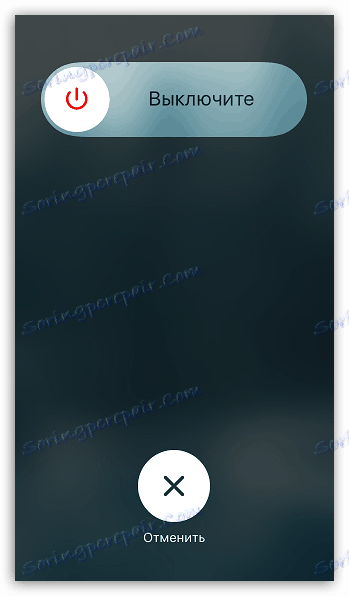
Razlog 3: Stara različica aplikacije
Prepričajte se, da je v telefonu nameščena najnovejša različica Instagrama, ki je na voljo. Če želite to narediti, kliknite eno od spodnjih povezav. Če se poleg ikone aplikacije prikaže beseda »Osveži« , namestite najnovejšo razpoložljivo posodobitev za pripomoček.
Prenesite aplikacijo Instagram za iPhone
Prenesite Instagram za Android aplikacijo
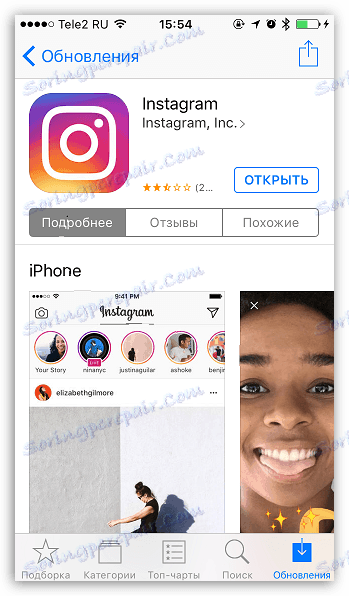
Razlog 4: Nepravilno delovanje aplikacije
Aplikacija Instagram morda ne deluje pravilno, na primer zaradi predpomnilnika, ki se je nabral s časom. V tem primeru, da bi rešili težavo, poskusite znova namestiti aplikacijo.
Če želite odstraniti trenutno različico aplikacije, na primer na pametnem telefonu Apple, morate nekaj sekund pritiskati ikono aplikacije, dokler ne sesede. Blizu ikone bo prikazan miniaturni križ, na katerem boste odstranili aplikacijo s pametnega telefona.
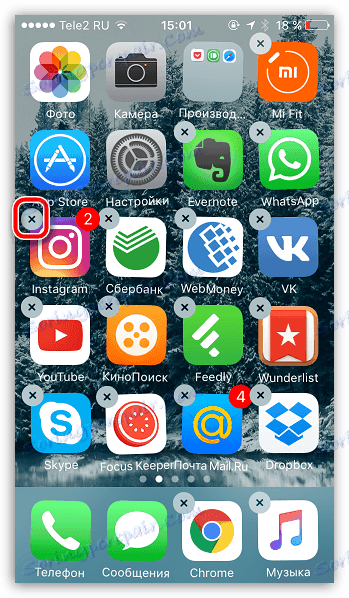
Vzrok 5: Nameščanje druge različice aplikacije
Vse različice Instagrama niso stabilne in se lahko zgodi, da zaradi zadnje posodobitve ni mogoče naložiti fotografij v svoj profil. V tem primeru je priporočilo naslednje: počakate na nove popravke popravkov posodobitev ali namestite starejšo različico, pa tudi stabilno različico, v kateri bodo slike pravilno naložene.
Nameščanje stare različice programa Instagram za Android
- Najprej morate iti na stran za prenos programa Instagram in preveriti, katero različico ima aplikacija. V tej različici morate začeti z iskanjem različice Instagrama na internetu spodaj.
- Izbrišite trenutno različico aplikacije v pametnem telefonu.
- Če še niste namestili aplikacij iz virov tretjih oseb, potem ste verjetno v nastavitvah pametnega telefona onemogočili namestitev aplikacij iz prenesenih datotek APK. Za rešitev te težave morate odpreti nastavitve aplikacije, pojdite na razdelek »Napredno« - »Zasebnost« in nato vklopite stikalo za preklop v bližini elementa »Neznan izvor« .
- Od zdaj naprej, ko poiščete in prenesete datoteko APK s prejšnjo različico aplikacije, jo morate zagnati in namestiti aplikacijo.
Upoštevajte, da ne priskrbimo povezav za prenos APK-datotek aplikacije Instagram, ker niso uradno razporejeni, kar pomeni, da ne moremo zagotoviti njihove varnosti. Če prenesete datoteko APK iz interneta, ukrepate na lastno nevarnost in tvegate, uprava naše strani za vaša dejanja ni odgovorna.
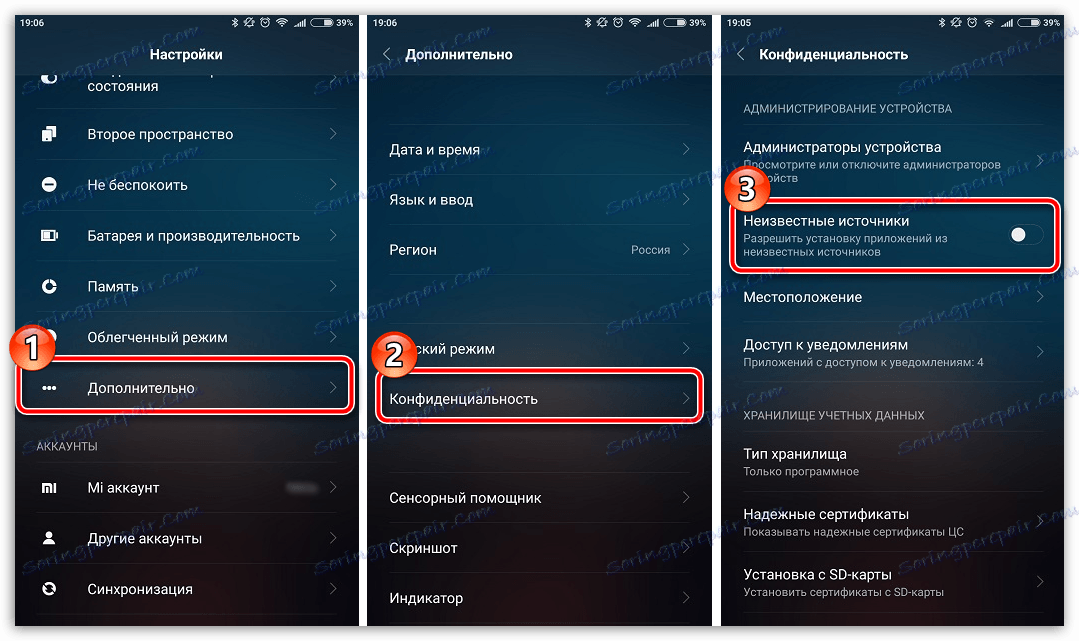
Nameščanje stare različice programa Instagram za iPhone
Stanje je bolj zapleteno, če ste uporabnik pametnega telefona Apple. Naslednje navodilo bo delovalo le, če ste v aplikaciji iTunes shranili staro različico Instagrama.
- Odstranite aplikacijo s pametnega telefona in nato iPhone priključite na računalnik in zaženite iTunes.
- Pojdite na iTunes v razdelku »Aplikacije« in na seznamu aplikacij poiščite »Navodila«. Povlecite aplikacijo v levo podokno okna, ki vsebuje ime vaše naprave.
- Počakajte, dokler sinhronizacija ni končana, nato pa odklopite pametni telefon iz računalnika.
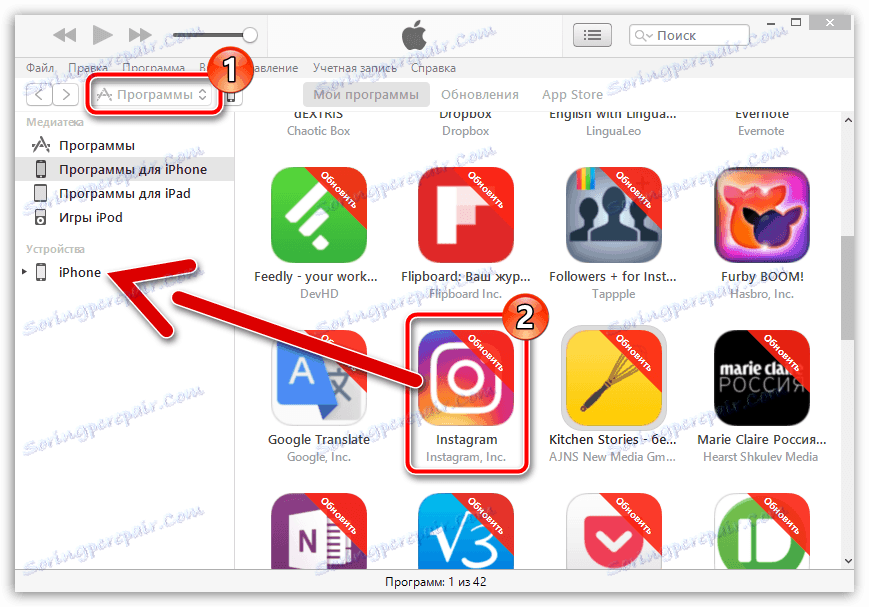
Vzrok 6: odstranjene posodobitve za pametni telefon
Za nikogar ni skrivnost, da najnovejše različice aplikacij pravilno delujejo z najnovejšo firmware. Možno je, da bi za vašo napravo lahko prišli do posodobitev, ki jih lahko namestite, lahko odpravite težavo pri nalaganju fotografij.
Če želite preveriti, ali so na voljo posodobitve za iPhone, jih morate odpreti in nato obiskati »Osnovno« - »Posodobitev programske opreme« . Sistem bo začel preverjati, ali so na voljo posodobitve, in če so odkriti, vas bo pozval, da jih namestite.
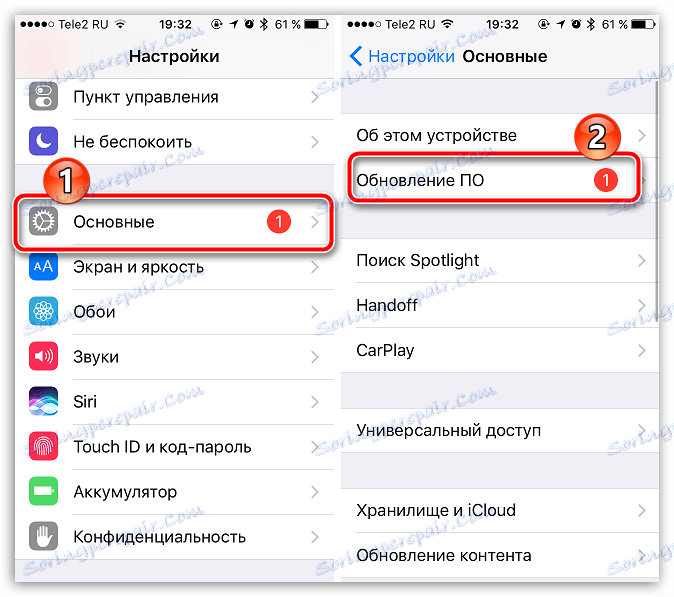
Za posodobitve OS Android je mogoče preveriti na različne načine, odvisno od nameščene različice in lupine. Na primer, v našem primeru morate odpreti »Nastavitve« - »O telefonu« - »Posodobi sistem« .
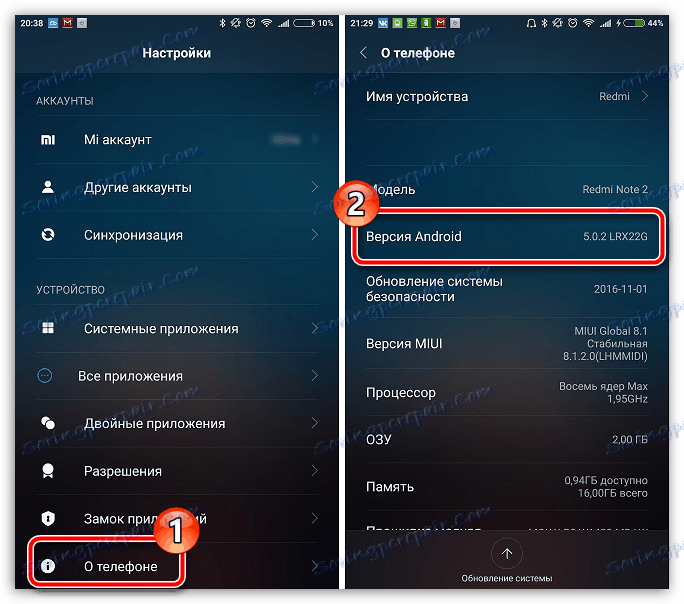
Vzrok 7: napaka v vašem pametnem telefonu
Če nobena od zgornjih metod ni pomagala rešiti težave pri nalaganju fotografij v socialno omrežje, lahko poskusite ponastaviti nastavitve (to ni popoln ponastavitev naprave, podatki bodo ostali v pripomočku).
Ponastavi na iPhone
- Odprite nastavitve v pripomočku in pojdite na razdelek »Osnovno« .
- Pomaknite se na dno seznama tako, da odprete element »Ponastavi« .
- Izberite »Ponastavi vse nastavitve« in se strinjate s tem postopkom.
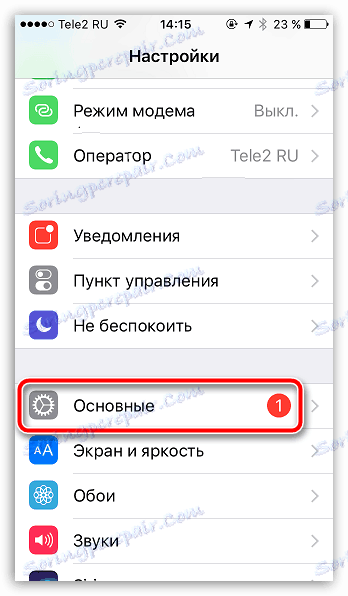
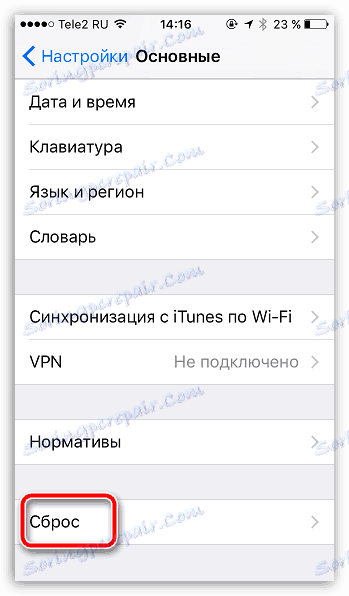
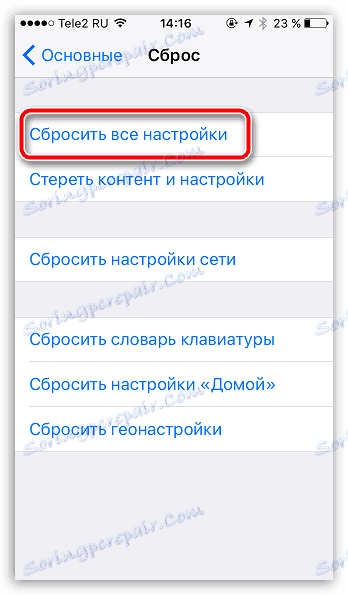
Ponastavite na Android
Ker je v operacijskem sistemu Android OS različna lupina, ni upravičeno reči, da je spodaj navedeno zaporedje za vas.
- Odprite nastavitve v pametnem telefonu in kliknite gumb »Napredno« v razdelku »Sistem in naprava« .
- Na koncu seznama je postavka "Obnovi in ponastavi" , ki jo morate odpreti.
- Izberite »Ponastavi nastavitve« .
- Izberite »Osebni podatki«, da izbrišete vse nastavitve sistema in aplikacij.
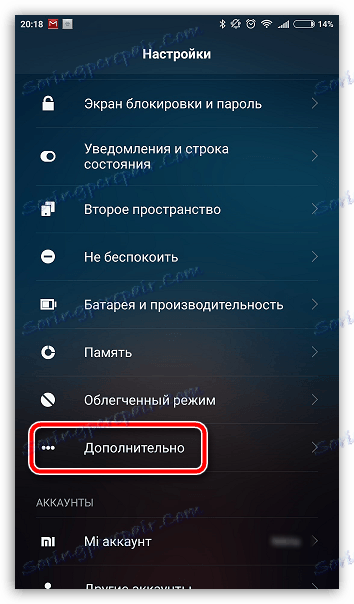
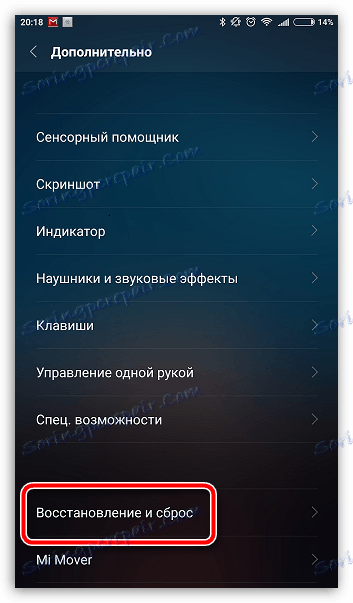
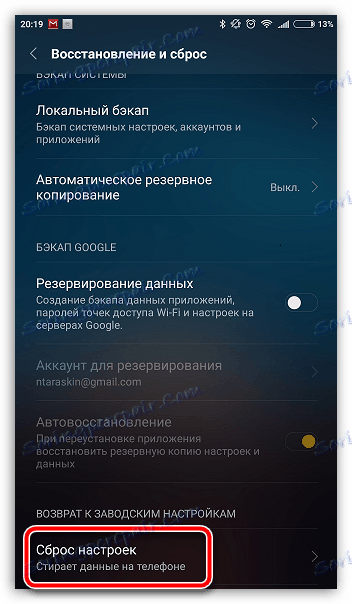
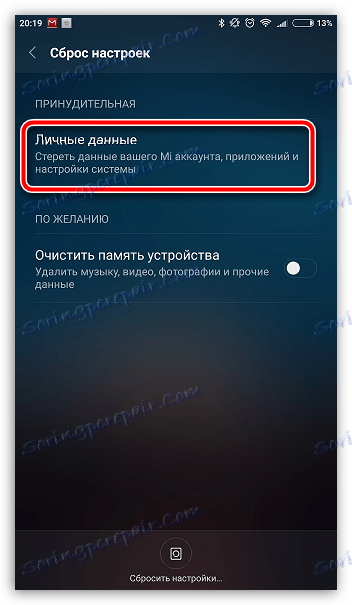
Razlog 8: naprava ni narobe
Stvari so bolj zapletene, če ste zastareli uporabnik naprave. V tem primeru je verjetno, da vaši pripomočki ne bodo več podpirali razvijalci programa Instagrams, kar pomeni, da ne morete dostopati do posodobljenih različic aplikacije.
Stran za nalaganje Instagrama za iPhone označuje, da mora podprta naprava z iOS biti vsaj 8,0. Za Android OS natančna različica ni podana, vendar glede na mnenja uporabnikov na internetu ne sme biti nižja od različice 4.1.
To so praviloma glavni razlogi, ki lahko vplivajo na nastanek težav pri objavljanju fotografij v socialnem omrežju Instagram.
